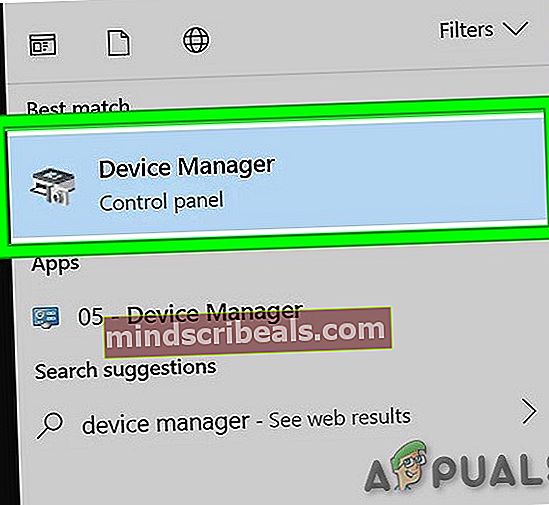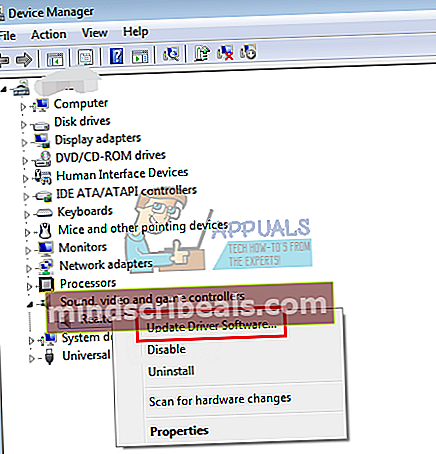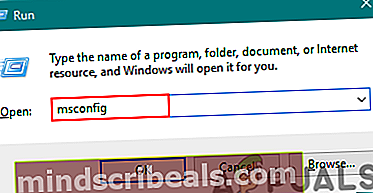Fix: Høy CPU-bruk av RAVBg64.exe
Enkelte programmer og applikasjoner kjører i bakgrunnen hele tiden, og du vil sannsynligvis ikke engang merke dem før en av dem begynner å oppføre seg dårlig og begynner å redusere datamaskinen betydelig. Bakgrunnsapper bruker vanligvis en veldig liten mengde ressurser, og de er ikke tunge for verken prosessorkraft eller minne. Imidlertid kan visse problemer oppstå der et hvilket som helst program kan begynne å bruke unormale mengder RAM eller CPU. Den enkleste måten å holde oversikt over dette er ved å åpne Oppgavebehandling ved å klikke CTRL + ALT + DEL og velge “Oppgavebehandling” blant alternativet eller ved å klikke CTRL + SKIFT + ESC.
Hva er RAVBg64.exe?
RAVBg64.exe er en prosess som tilhører Realtek High Definition Audio-kodeker eller Realtek-driveren. Uansett er det en prosess som kjører i bakgrunnen, og den bør ikke avsluttes, siden Realtek HD Audio er et nyttig verktøy som hjelper deg med å administrere lyd på PCen. Prosessen bør imidlertid ikke forbruke mye prosessorkraft eller minne.
Prosessen skal være lokalisert i \ Realtek \ Audio \ HDA mappen, og den er vanligvis i programfiler, med mindre du har angitt noe annet. For å sjekke dette, åpne Oppgavebehandling, finn RAVBg64.exe-prosessen, høyreklikk på den og velg “Åpne filplassering”. Denne adressen skal åpne seg og det er en sjanse for at prosessen er et virus hvis et annet sted dukker opp. La oss se hvordan vi kan løse problemet.

Løsning 1: Oppdater Realtek Audio Driver
Hvis du opplever en konstant høy CPU-bruk ved denne prosessen, bør du først prøve å oppdatere Realtek-driverne. Drivere er hovedkomponentene i kommunikasjonen med Realtek-maskinvaren og operativsystemet ditt. Hvis de på en eller annen måte er utdaterte eller ikke er kompatible med maskinvaren, vil du oppleve høy CPU-bruk. Forsikre deg om at du er logget på som administrator før du fortsetter.
- trykk Windows Nøkkel og type Enhetsbehandling. Klikk deretter på i søkeresultatene Enhetsbehandling.
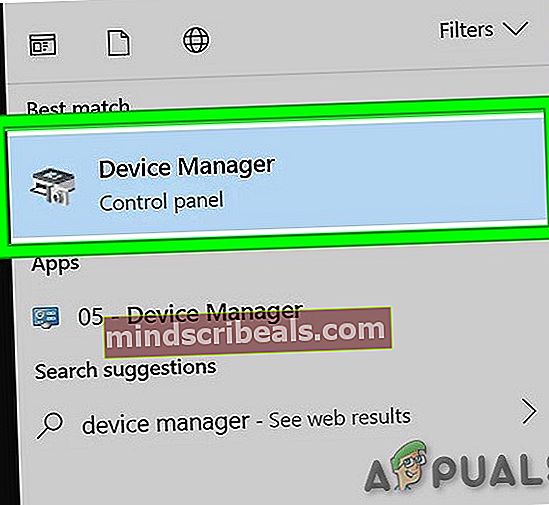
- Nå utvide Lyd-, video- og spillkontrollere seksjon.
- Finn Realtek lyddriver.
- Høyreklikk på den og velg Oppdater driver.
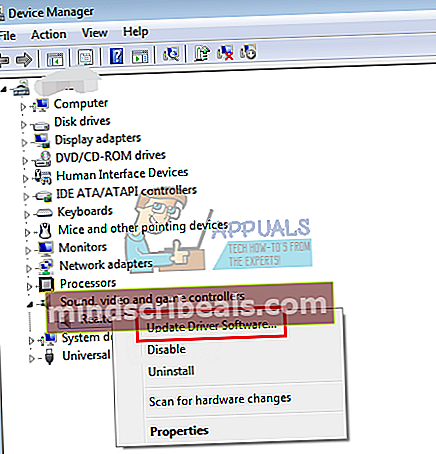
- Omstart PCen din og sjekk om problemet er løst.
Løsning 2: Deaktiver Realtek Audio Manager
Siden det er Realtek-programvaren som forårsaker problemet, kan du alltid prøve å deaktivere at den starter så snart Windows slås på. Det er to måter å gjøre dette på.
- Finn Realtek lyddriver (følg trinn 1 til 3 i løsning 1).
- Høyreklikk på Realtek lyddriver og velg Deaktiver enheten.
På den annen side kan du ganske enkelt forhindre at programvaren lastes inn under oppstart uten å deaktivere den.
- Hvis du bruker Windows OS eldre enn Windows 10, skriver du inn “msconfig”I enten søkefeltet eller dialogboksen Kjør, og naviger til“ Oppstart ”-fanen.
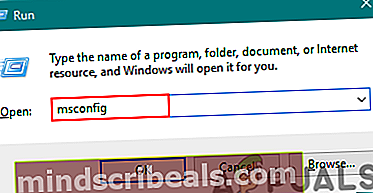
- Hvis du bruker Windows 10, klikker du CTRL + SKIFT + ESC å åpne Oppgavebehandling og naviger til “Oppstart”-Fanen.
- Fjern merket de Realtek Audio Manager fra start og CPU-bruken din skal gå tilbake til normal.

Løsning 3: Legg til nye registerverdier
Dette er kanskje den reneste løsningen fordi den lar deg fikse problemet uten å deaktivere lederen eller muligens til og med å la PCen være uten lyd. Det ser ut til at det virkelige problemet med denne bakgrunnsprosessen som bruker CPU-strøm, er det faktum at det blar gjennom registeret på jakt etter flere nøkler som er slettet. Heldigvis kan du legge til disse tastene manuelt.
Advarsel: Fortsett på egen risiko ettersom redigeringsregisteret krever teknisk ekspertise, og hvis du gjør det galt, kan du forårsake skade på systemet ditt.
- Skriv inn “Regedit”I søkefeltet og deretter i søkeresultatene, høyreklikker du på Registerredigering. Klikk deretter på “Kjør som administrator“.

- I Registerredigering navigerer du til
HKEY_LOCAL_MACHINE / PROGRAMVARE
- Høyreklikk på Programvaremappe og velg Ny >>Nøkkel.
- Navngi nøkkelen “SRS Labs”.
- Høyreklikk nå på “SRS Labs” og velg Ny >>Nøkkel.
- Navngi denne nøkkelen “APO”.

Den høye CPU-bruken bør gå ned når du følger disse trinnene nøye. Les instruksjonene grundig, fordi å opprette en nøkkel på feil sted definitivt ikke vil gjøre deg noe.